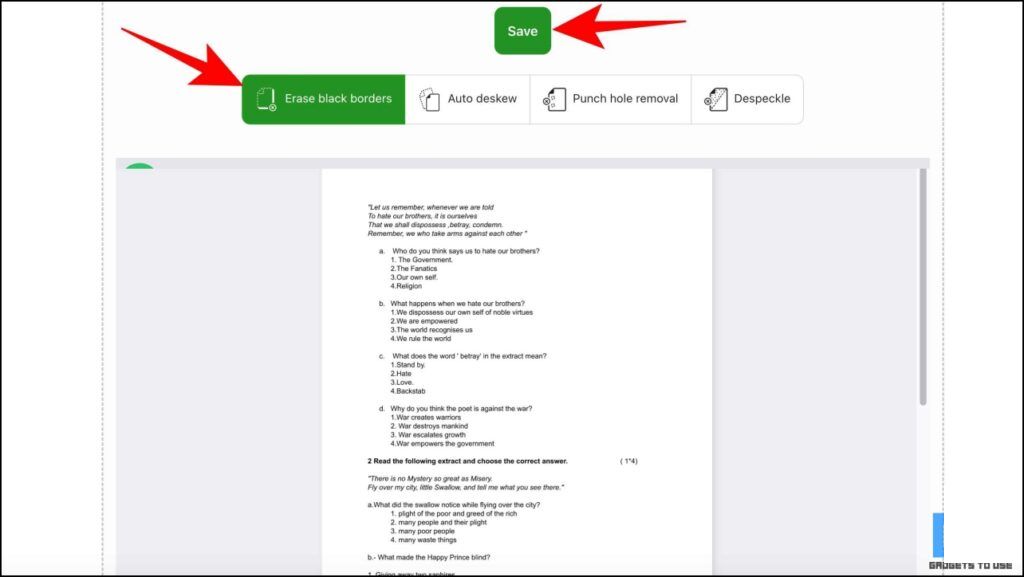7种修复模糊扫描PDF文件并使其清晰的方法
PDF文件是一种绝佳的存储和共享文档的方式,把邮件保存成PDF更不在话下。不过,在翻阅这些PDF时,你可能会发现中间有模糊的页面。这里有几种简单的方法来修复模糊扫描的PDF文件,让它们变得清晰。同时,你也可以查看我们关于修复“Microsoft Print to PDF不工作”的文章。

如何修复模糊PDF并将其变清晰
一个模糊的PDF文件可能有很多原因,比如扫描不当,应用程序问题等。以下是七种快速修复模糊PDF文件并使其可读的方法。
重新扫描图像
有时候,外部的干扰,比如手抖,可能会导致扫描图像模糊。修复模糊页面的最快方法就是重新扫描。大多数PDF扫描仪都提供了一种重新扫描选定的图像的选项,以防扫描结果并不如预期。
重新扫描
检查扫描分辨率
有时候较低的扫描分辨率会导致模糊的PDF扫描。某些PDF扫描仪(如Microsoft Lens)允许你检查并设置PDF的扫描分辨率,以确保你的PDF清晰可见。以下是操作步骤。
1. 在手机上安装Microsoft Lens应用并打开它。
1.2. 点击屏幕右上角的三点图标。
2.三点图标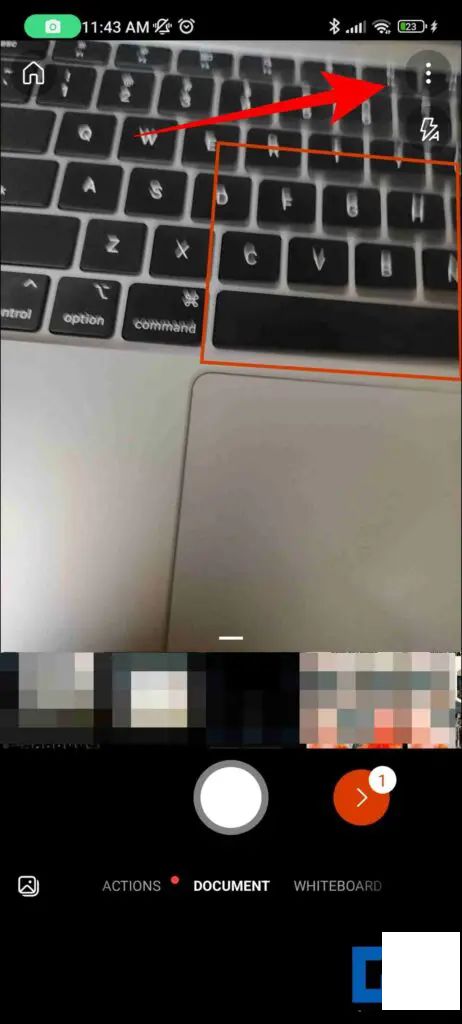
2. 在弹出的菜单中,选择分辨率。
2.分辨率
3. 在下一屏上,确保分辨率设置为默认或更高。现在你可以扫描高质量的图像作为你的PDF文件。
3.默认更高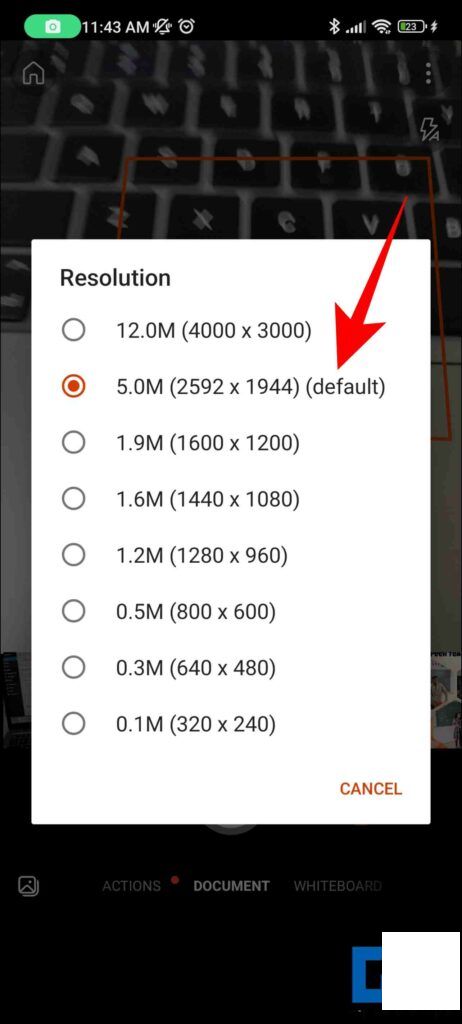
检查页面缩放设置
另一个导致PDF模糊的原因是高度缩放的图像,特别是在低分辨率图像的情况下,结果会更糟。你可以按照以下步骤调整页面缩放级别:
1. 在你的PDF查看器上,点击放大镜 (-)图标。
1.放大镜 (-)2. 你的屏幕将会缩小。缩小将有助于页面看起来不那么模糊。
2.缩小
使用不同的扫描软件/硬件
一个有问题的应用程序也可能导致PDF模糊,让你的体验大打折扣。切换到另一个应用程序可以帮助你获得更清晰、更优质的PDF。
1. 尝试切换到不同的PDF扫描软件。例如,如果你正在使用CamScanner,尝试切换到Adobe Scan或Microsoft Lens,查看是否解决了问题。
1.切换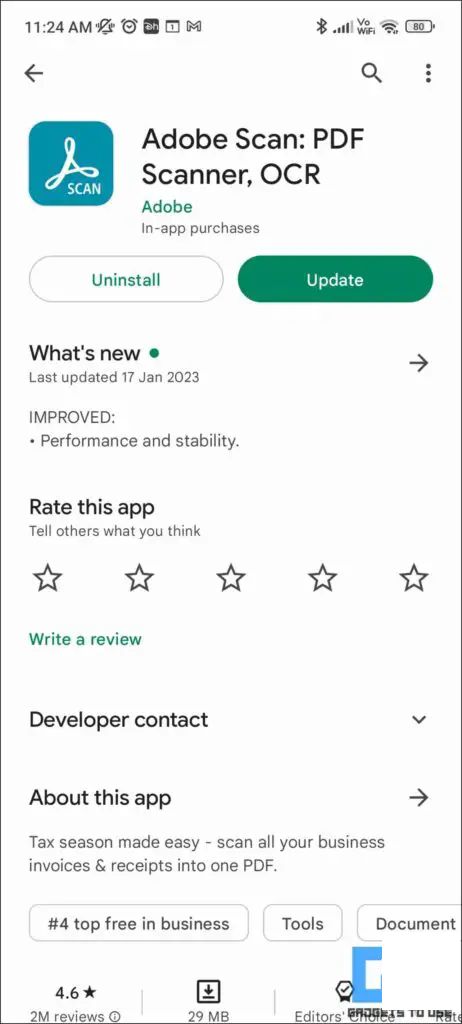
2. 或者,一些智能手机自带扫描应用程序,检查你的智能手机相机是否也有一个。如果相机应用程序有问题,那么你可以阅读我们关于修复“Android上相机应用程序崩溃”的文章。
2.检查
使用兼容的PDF查看器
有时候,不兼容的PDF查看器可能会在正确显示PDF文件时出现错误。这尤其在你尝试在Word中打开文件时更为常见。
Google Chrome PDF Reader
你知道吗?你可以在Windows或mac电脑上使用你的网络浏览器,如Google Chrome,作为PDF查看器。以下是使用方法。
1. 右键点击PDF文件,然后在打开方式菜单下选择Google Chrome。
1.Google Chrome打开方式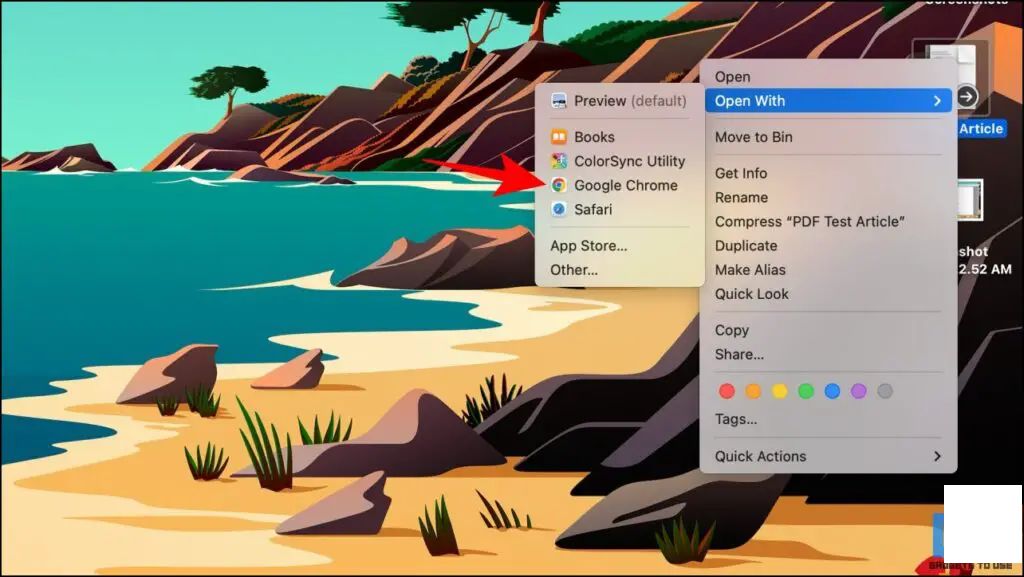
2. 检查PDF是否正确加载。
2.
Foxit Reader
你还可以下载第三方PDF查看软件,如Foxit Reader,用于查看PDF文件。它适应性很好,并提供了丰富的控制功能来使用。
下载
使用PDF2Go(在线)
如果你不想在手机或电脑上下载应用程序,那么你可以使用在线PDF工具,如PDF2Go。它允许你免费修复损坏的PDF文档。以下是使用方法:
1. 在浏览器上打开PDF2Go网站。
1.2. 点击选择文件并上传损坏的PDF文件。
2.选择文件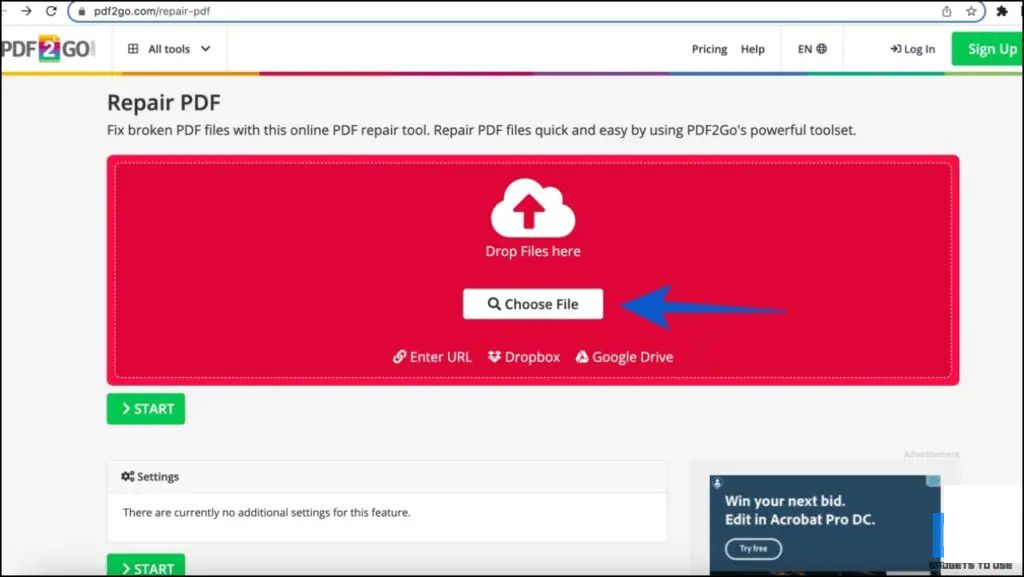
2. 网站将自动修复PDF并下载已修复的文件,或者你可以手动下载。
2.自动修复
使用AvePDF(在线)
AVePDF是另一个在线工具,可以帮助你通过去除黑色边框、移除穿孔孔洞等方式优化PDF,使其更易于阅读。以下是通过这些方法实现优化的一些简单步骤。
1. 在网络浏览器上打开AvePDF网站。
1.2. 点击选择文件上传损坏的文件。
2.选择文件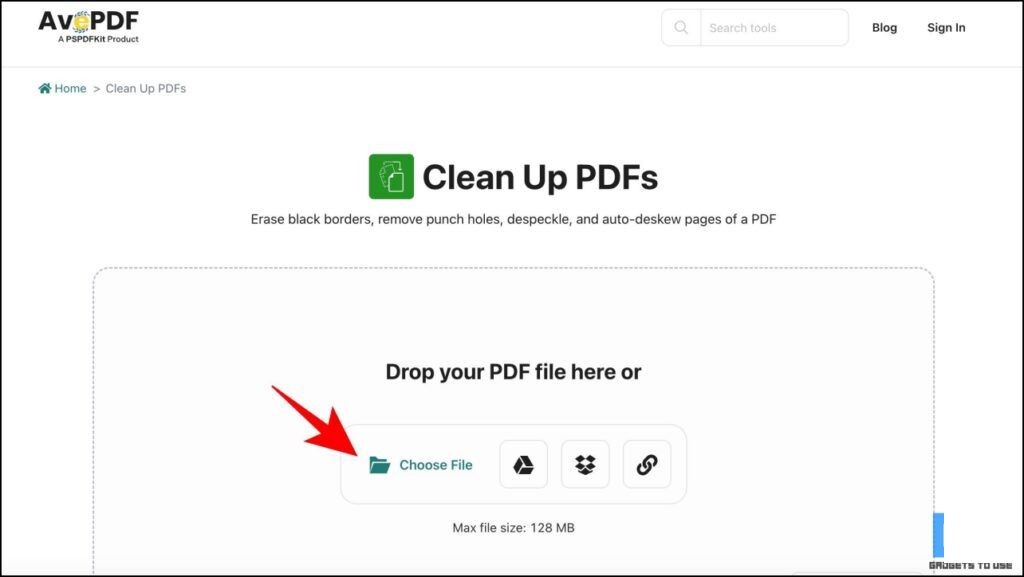
3. 选择你希望进行的修正,如“去除黑色边框”,等等。
3.去除黑色边框4. 最后,点击保存按钮下载。此时,已优化的PDF文件将会被下载。
4.保存按钮